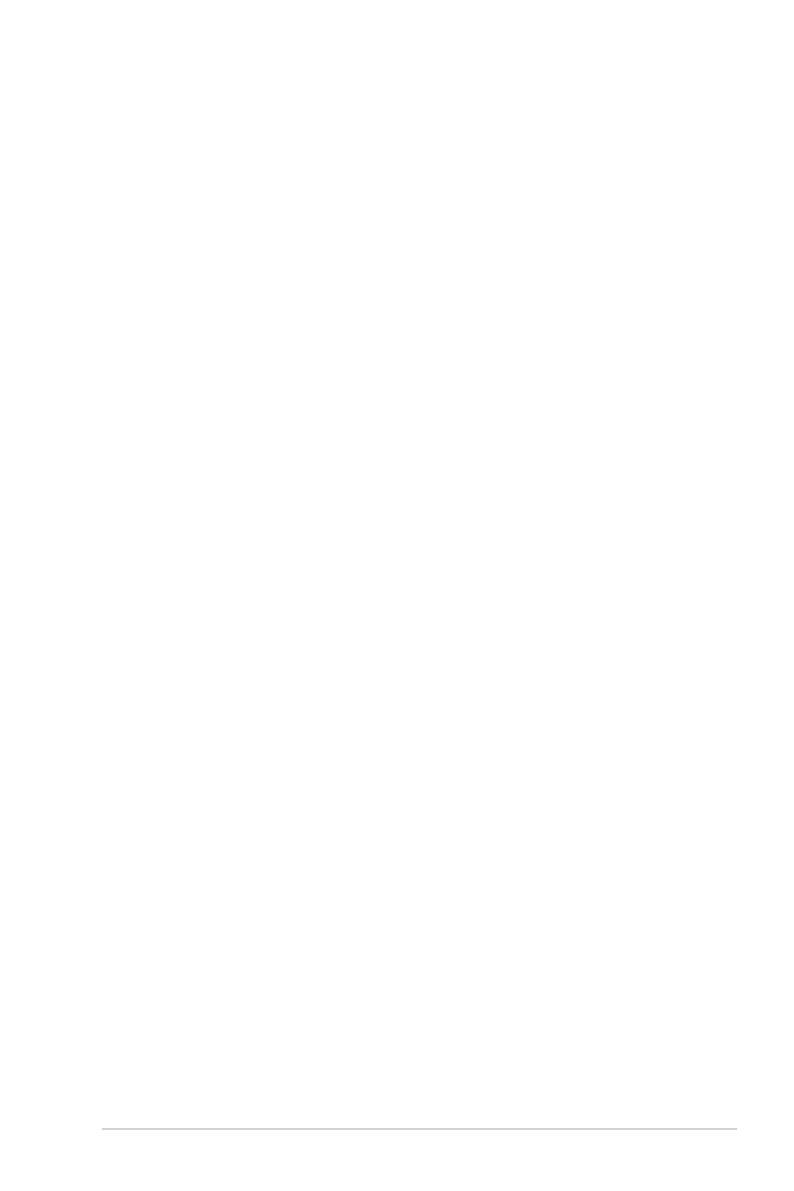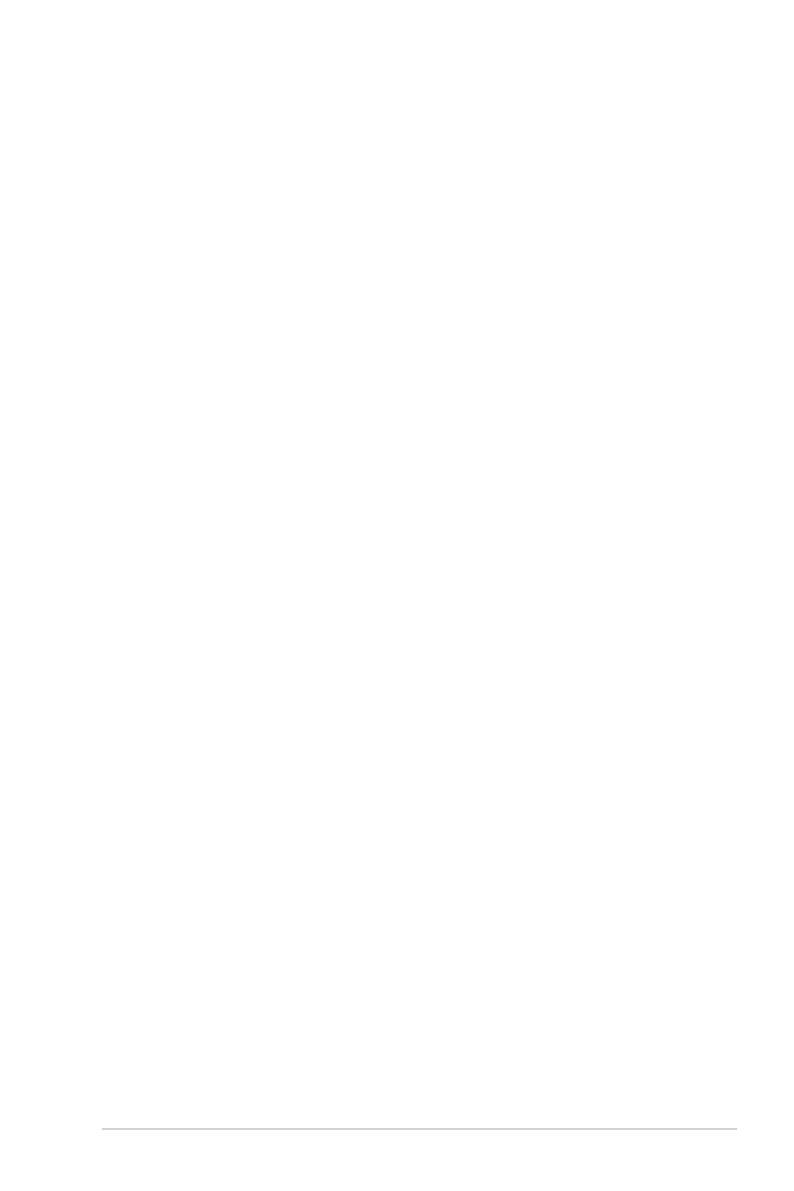
Intel W790 系列 BIOS 使用手冊 3
目錄
1. 認識 BIOS 程式 ........................................................................................................................... 5
2. BIOS 程式設定 ............................................................................................................................ 6
3. 管理、更新您的 BIOS 程式 ................................................................................................... 7
3.1 華碩 CrashFree BIOS 3 程式 .............................................................................. 7
3.2 使用華碩 EzFlash 更新程式 ............................................................................... 8
4. BIOS 程式選單介紹 .................................................................................................. 9
4.1 功能表列說明 ........................................................................................................... 9
4.2 選單項目 ..................................................................................................................10
4.3 子選單 .......................................................................................................................10
4.4 操作功能鍵 ..............................................................................................................10
4.5 項目說明 ..................................................................................................................10
4.6 設定視窗 ..................................................................................................................10
4.7 跳出式視窗 ..............................................................................................................10
4.8 捲軸 .........................................................................................................................10
5. 主選單(Main Menu) ...........................................................................................................11
6. Ai Tweaker 選單(Ai Tweaker menu) ...........................................................................14
7. 進階選單(Advanced menu) ..............................................................................................41
7.1 可信賴運算(Trusted Computing) ...............................................................42
7.2 Redfish Host 介面設定(Redfish Host Interface Settings) ..............43
7.3 UEFI 變量保護(UEFI Variables Protection) ..........................................43
7.4 序列埠主控台重新導向(Serial Port Console Redirection) ............44
7.5 VROC 系統儲存設定 ...........................................................................................47
7.6 PCI 子系統設定(PCI Subsystem Settings) ............................................48
7.7 USB 設定(CPU Configuration) ...................................................................49
7.8 網路協定堆疊設定(Network Stack Configuration) ............................50
7.9 NVMe 設定(NVMe Configuration) ............................................................50
7.10 HDD/SSD SMART 資訊(HDD/SSD SMART Information) ..............51
7.11 CPU 設定(CPU Configuration) ................................................................51
7.12 APM 設定(APM Configuration) ..............................................................54
7.13 內建裝置設定(OnBoard Devices Configuration) ..............................56
7.14 所有 CPU 資訊 ....................................................................................................57
7.15 CPU 的 Intel(R) Virtual RAID ........................................................................58
7.16 Intel(R) VROC SATA 控制器 .........................................................................58
8. 平台設定選單(Platform Configuration menu) .........................................................59
8.1 PCH 設定(PCH Configuration) ...................................................................60
8.2 Workstation ME 設定(Workstation ME Configuration) .....................61
8.3 Runtime Error Logging 支援 .............................................................................62